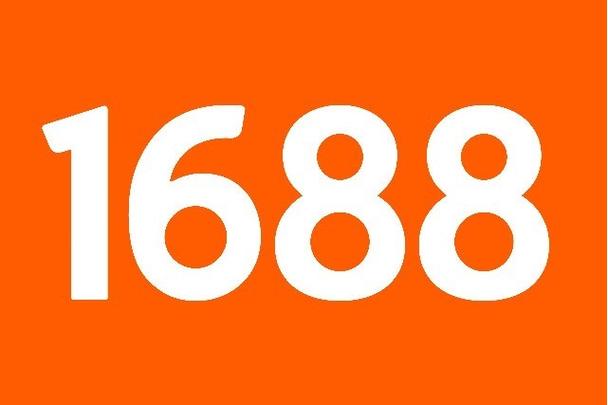在 Windows 11 上打开 Pages 文件的 6 种方法
欢迎各位小伙伴来到golang学习网,相聚于此都是缘哈哈哈!今天我给大家带来《在 Windows 11 上打开 Pages 文件的 6 种方法》,这篇文章主要讲到等等知识,如果你对文章相关的知识非常感兴趣或者正在自学,都可以关注我,我会持续更新相关文章!当然,有什么建议也欢迎在评论留言提出!一起学习!
无论您使用的是 Mac 还是 Windows 设备,文字处理器都已成为常态。但是,Apple 设备带有一个名为 Pages 的专有文字处理器,默认情况下使用 .page 格式导出文件。遗憾的是,由于其专有格式,这种格式无法被常用的文字处理器(如 Microsoft Word、记事本等)打开。那么如何在 Windows 11 上打开 Pages 文件呢?让我们来了解一下!
如何以 6 种方式在 Windows 11 上打开 Pages 文件
在 Windows 11 上打开 Pages 文件的方法有很多。其中大多数涉及转换文档,而有些方法允许您以支持的格式本地导出文档。我们建议您先使用 iCloud 以兼容的格式再次导出您的文档。但是,如果这对您不起作用,您可以选择以下教程中提到的替代方法之一。让我们开始吧。
方法一:使用 iCloud 网页版
在您喜欢的浏览器中打开 iCloud.com 并登录您的 Apple 帐户。
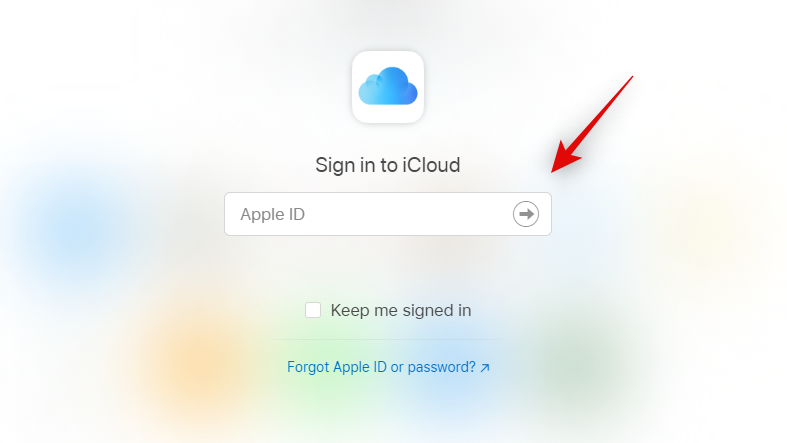
登录后,单击并选择 Pages。
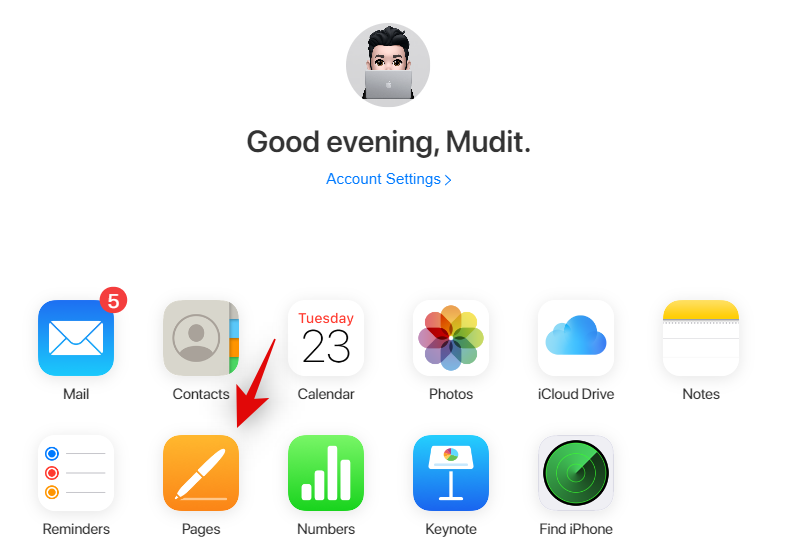
Pages Web 应用程序现在将在您的浏览器中打开。单击 顶部的云上传图标。
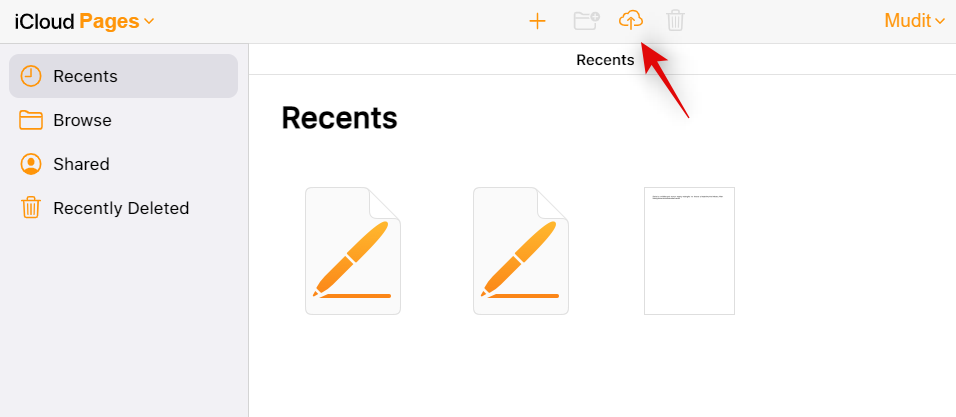
现在从本地存储中选择所需的 Pages 文件。
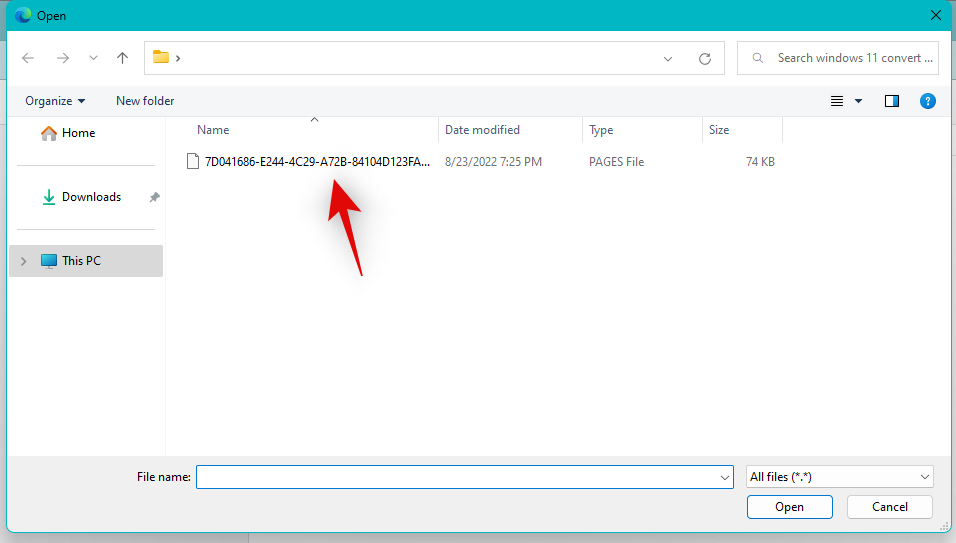
该文件现在将在 Pages Web 应用程序中打开。这可能需要一些时间,具体取决于您的网络速度和可用带宽。文件打开后,检查您的文档并验证一切是否符合预期。现在单击 顶部的设置 图标。
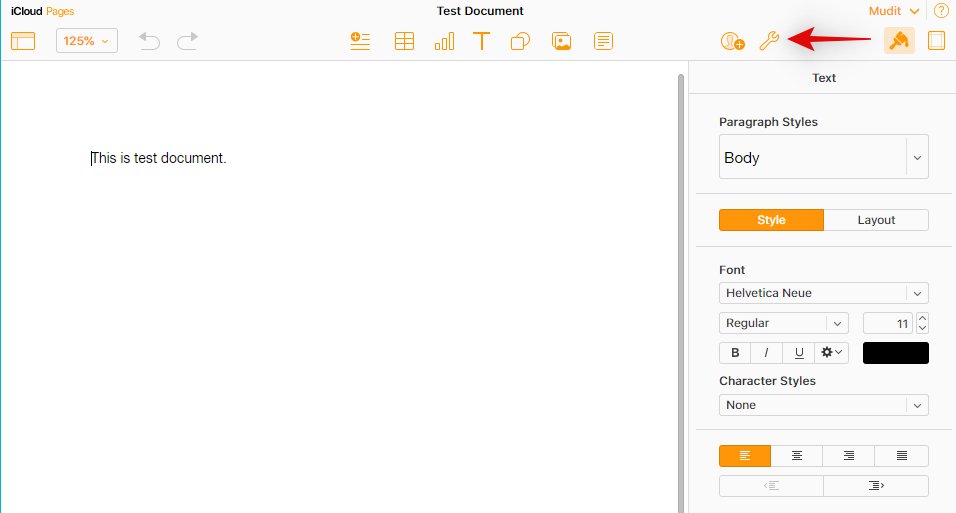
选择 下载副本。
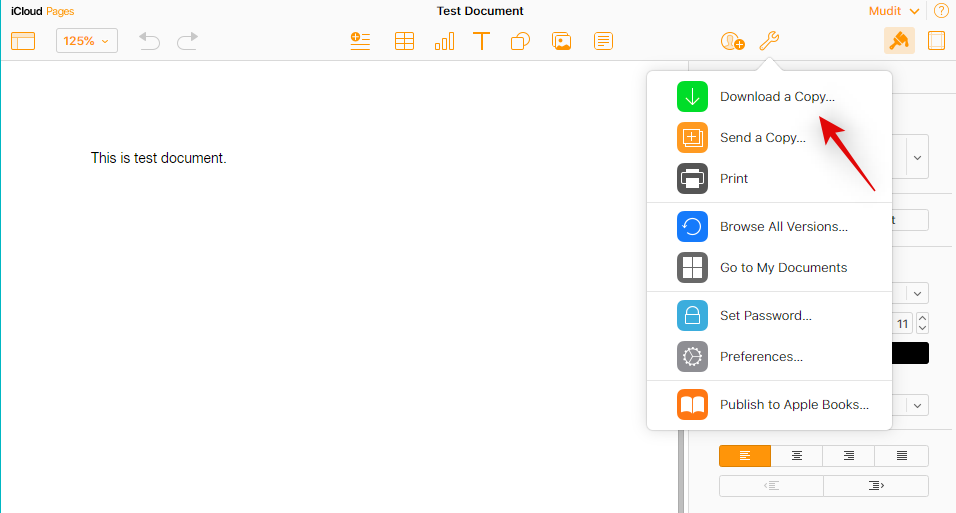
单击并选择您喜欢的格式。如果您此时不确定该怎么做,我们建议您使用 Word 。
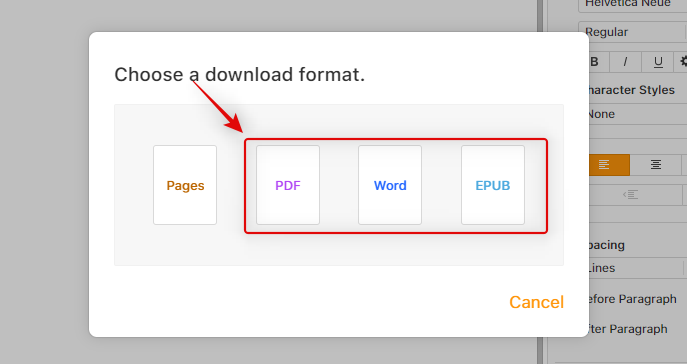
该文件现在将被转换,并且应该启动相同的下载。
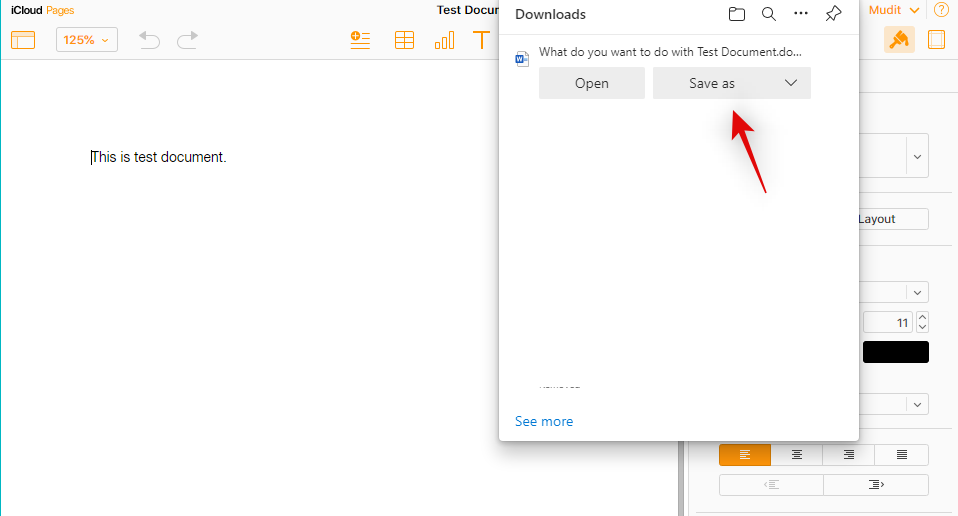
您现在可以将文档保存在方便的位置并使用 Microsoft Word 打开它。
方法 2:使用 PDF 阅读器
您还可以使用在线转换器将 Pages 文件转换为 .PDF 格式。请按照以下步骤帮助您完成该过程。
- 云转换
在您的首选浏览器中访问上面的链接,然后单击 Select File。
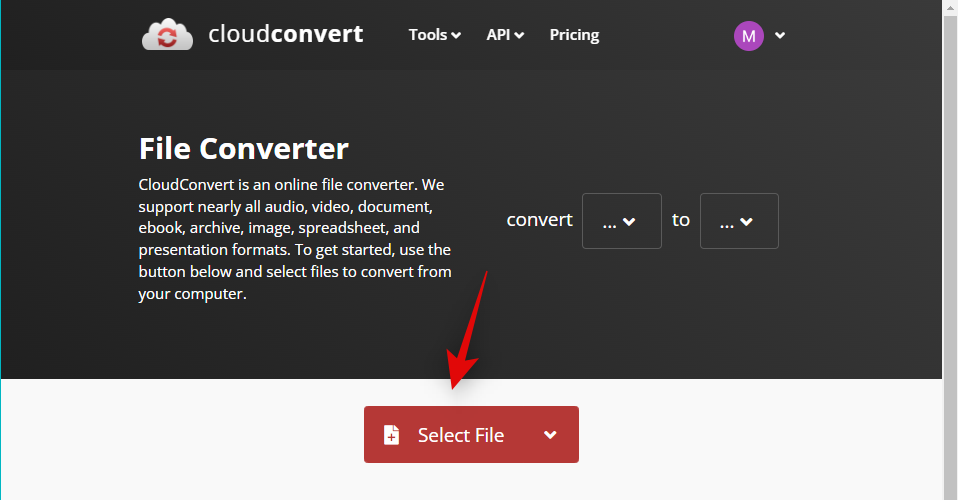
现在从本地存储中选择相关的 Pages 文件。
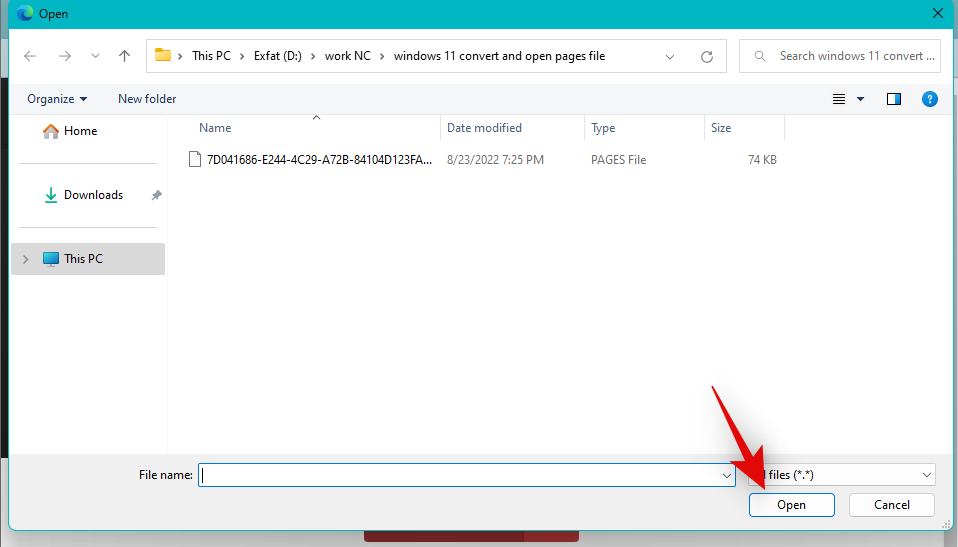
单击下拉菜单并选择PDF。
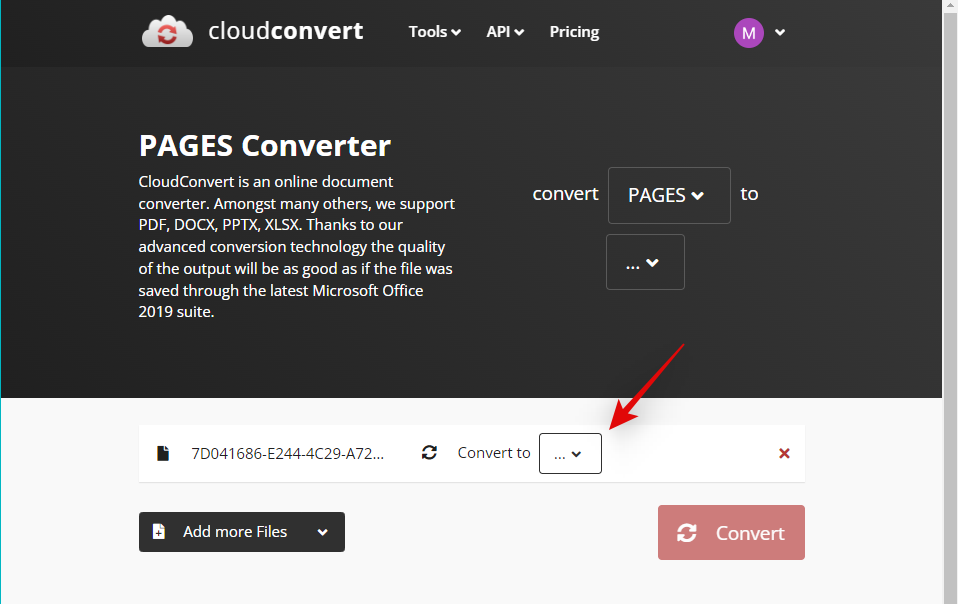
单击 转换。
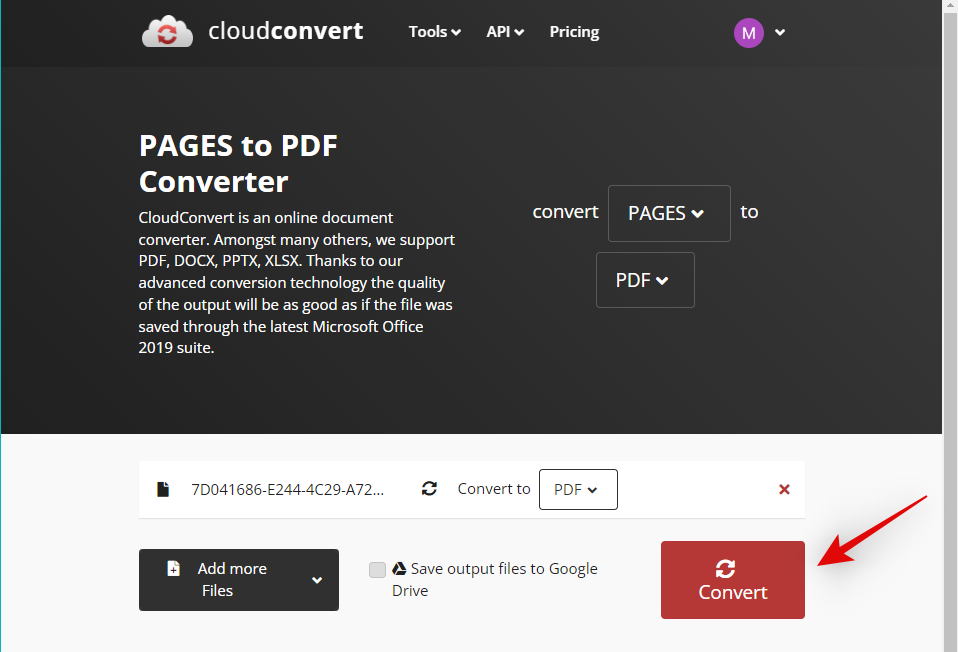
文件转换后,您将看到相同的预览。完成后,验证您的文档及其格式。如果一切正常,请单击 下载。
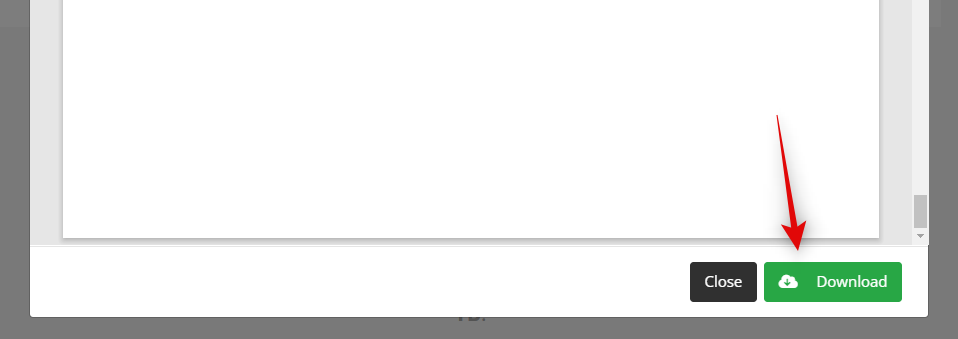
将下载的文件保存到方便的位置。
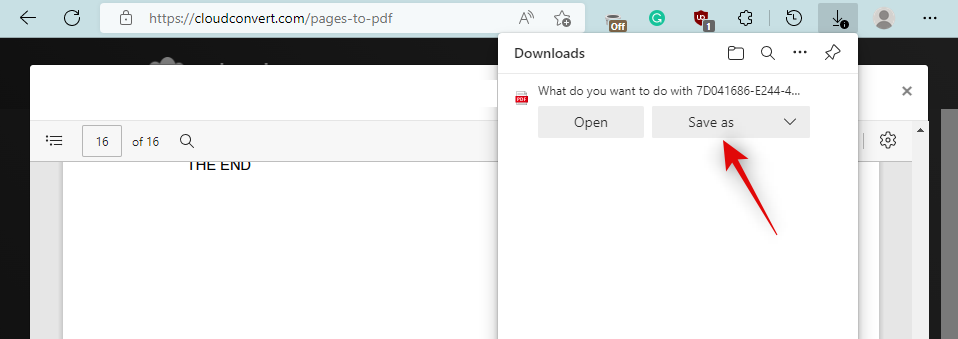
就是这样!您现在已将 Pages 文件转换为 .PDF 格式。您现在可以使用 PDF 阅读器打开和阅读相同的内容。如果您没有专门的阅读器,您可以尝试使用 Chrome 或 Edge 等 Chromium 浏览器。
方法 3:使用 Zamzar
Zamzar 是另一个在线文档转换器,可以帮助您将 Pages 文件转换为更兼容的格式。请按照以下步骤帮助您完成该过程。
- 扎姆扎尔
在您首选的浏览器中访问上面的链接以打开 Zamzar。单击 选择文件。
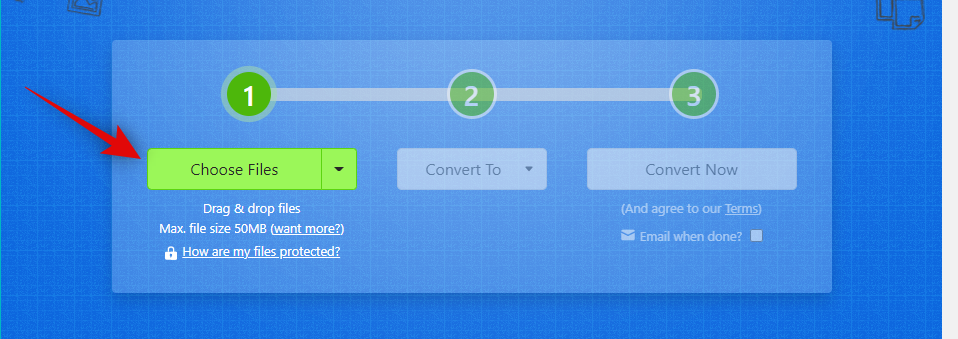
现在双击并从本地存储中选择相关的页面文件。
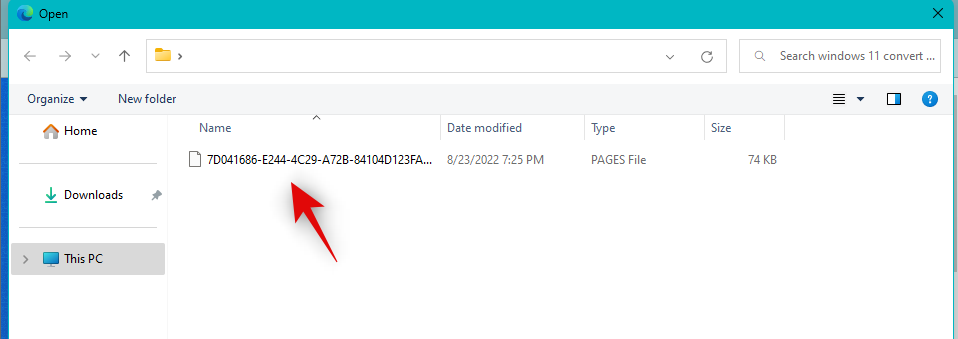
单击“转换为”的下拉菜单。
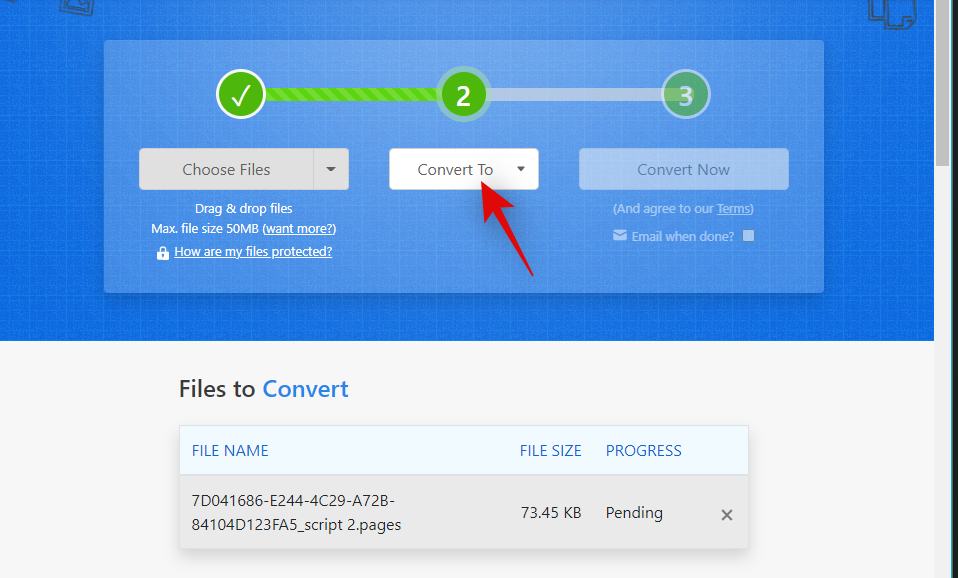
现在单击并选择首选格式。如果您打算在 Microsoft Word 中打开文档,我们建议您使用 doc或docx 。如果需要,您也可以选择PDF 。
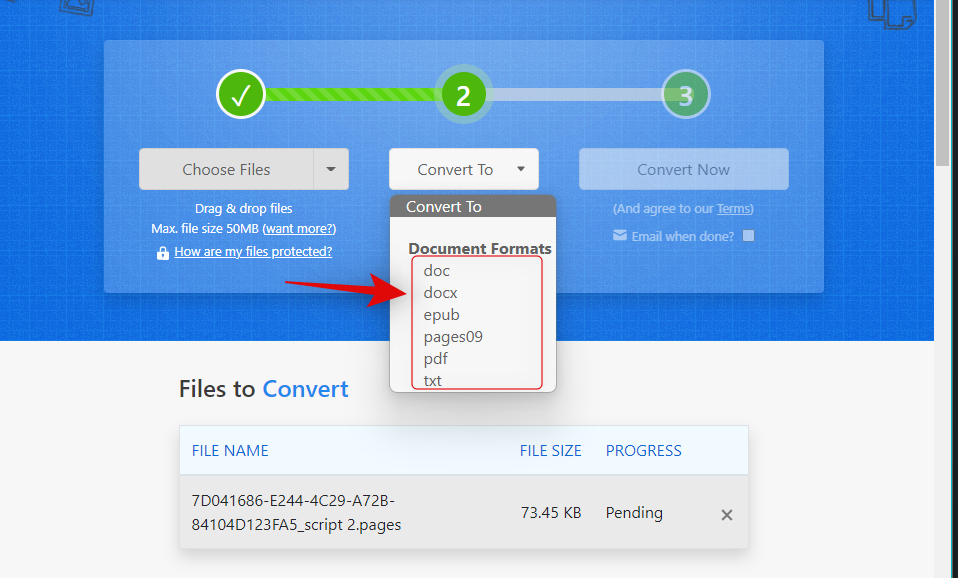
单击 立即转换。
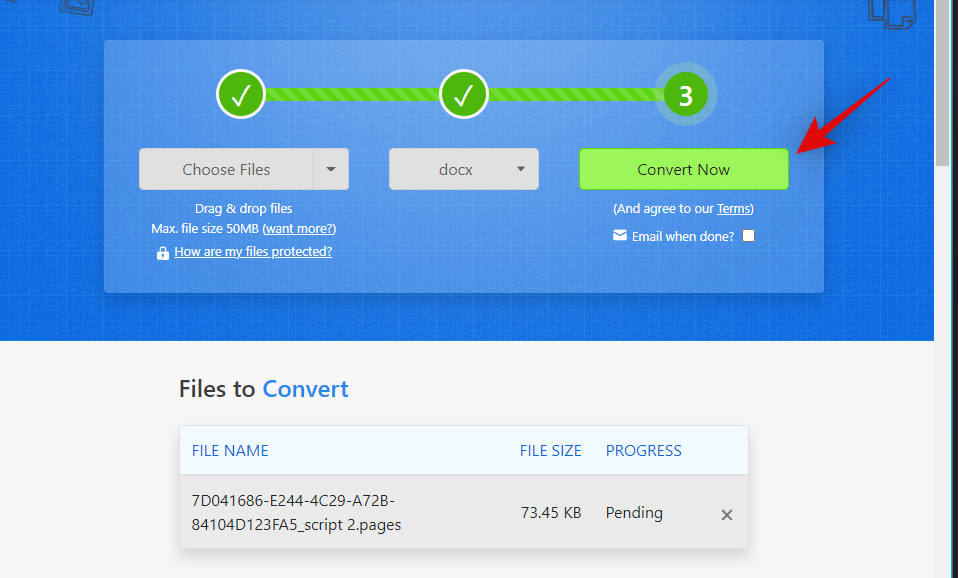
该文件现在将被上传和转换。完成后,点击 下载。
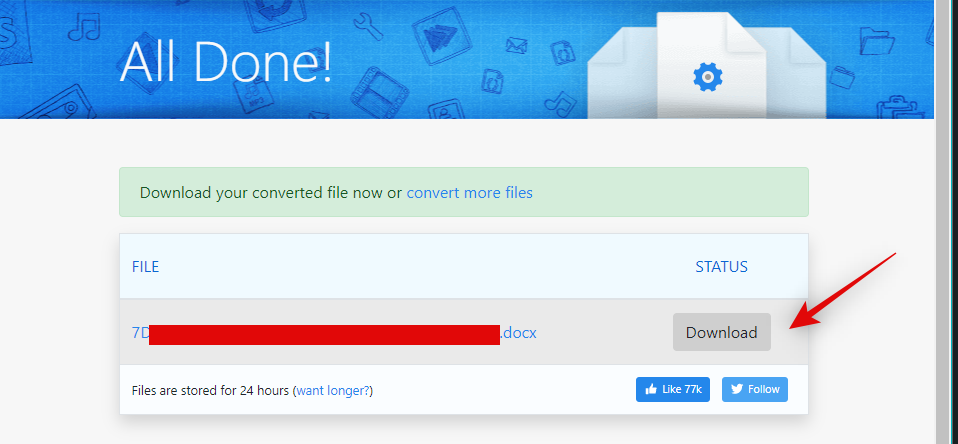
就是这样!您现在已经转换并下载了兼容格式的 Pages 文件。
方法 4:使用 Google Drive 的 Cloud Convert
- 谷歌云端硬盘
如果您希望保留 Pages 文件的云备份或已将其上传到 Google Drive,那么您可以使用相同的方式将文件转换为兼容的格式。请按照以下步骤帮助您完成该过程。
提示:如果文件已上传到 Google Drive,您可以跳过前几个步骤。
使用上面的链接在您首选的浏览器中打开 Google Drive。单击 新建。
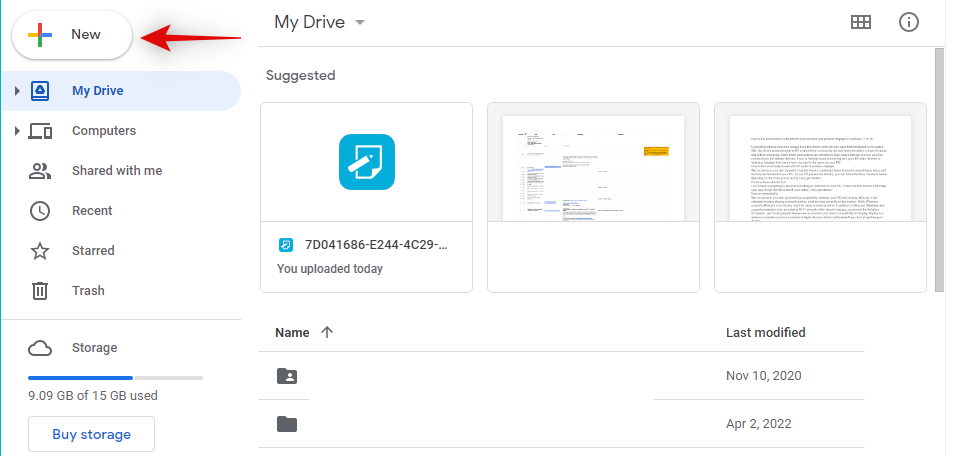
单击并选择 文件上传。
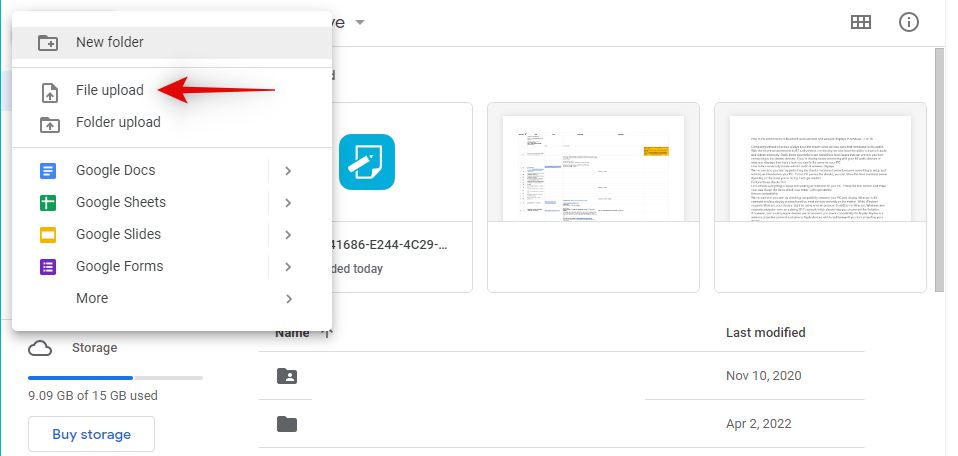
现在通过双击从本地存储中选择您的 Pages 文件。
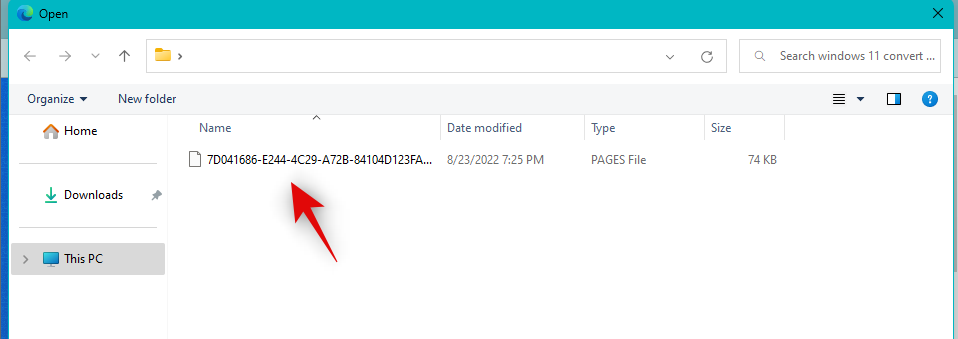
该文件现在将上传到 Google Drive。完成后,找到并右键单击该文件。
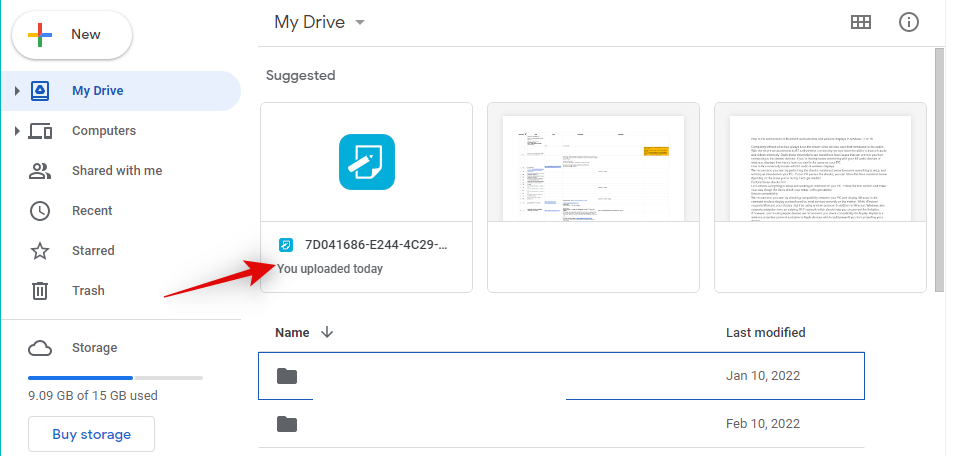
选择 打开方式。
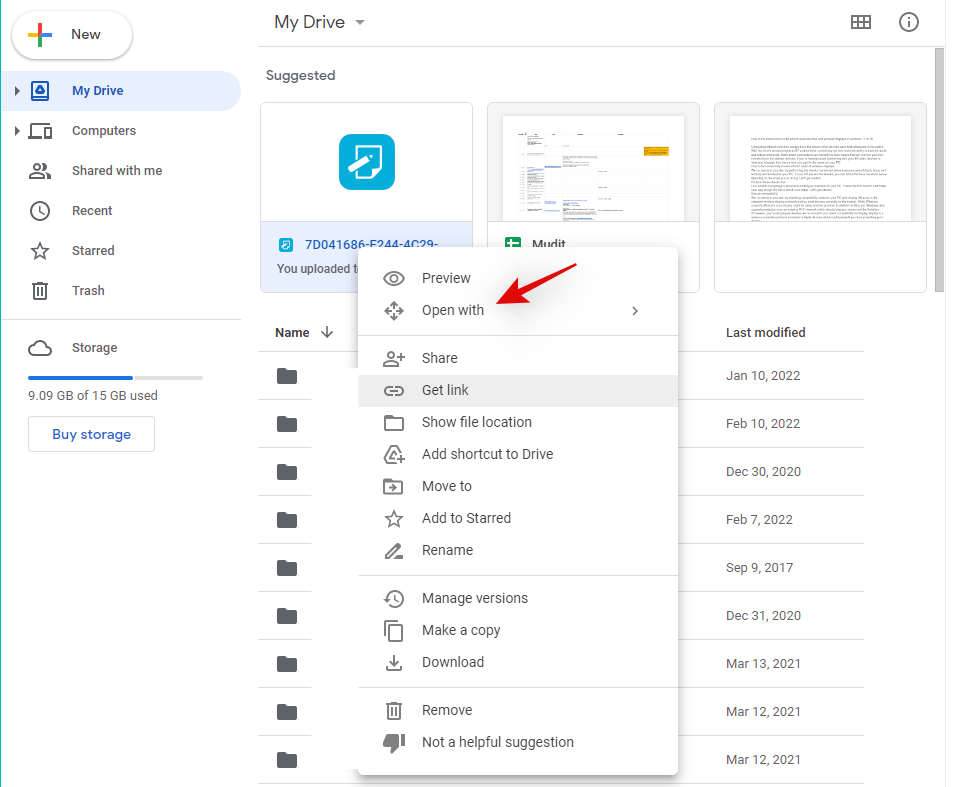
选择 CloudConvert。
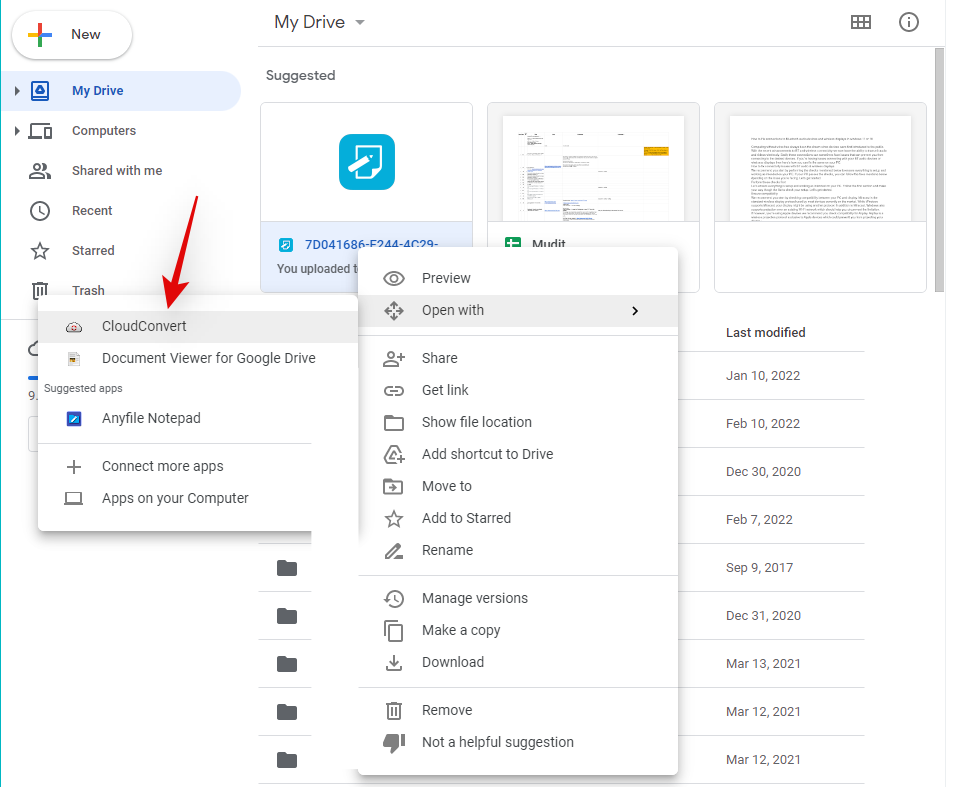
出现提示后,使用所需的 Google 帐户登录。
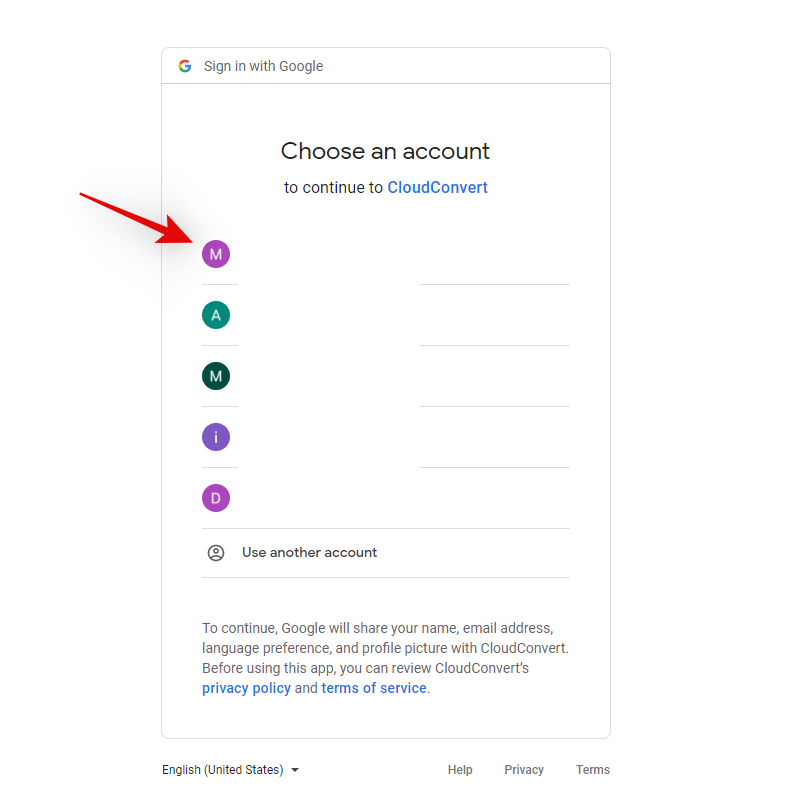
单击 允许,以便 CloudConvert 可以访问您的 Google Drive 上的文件。
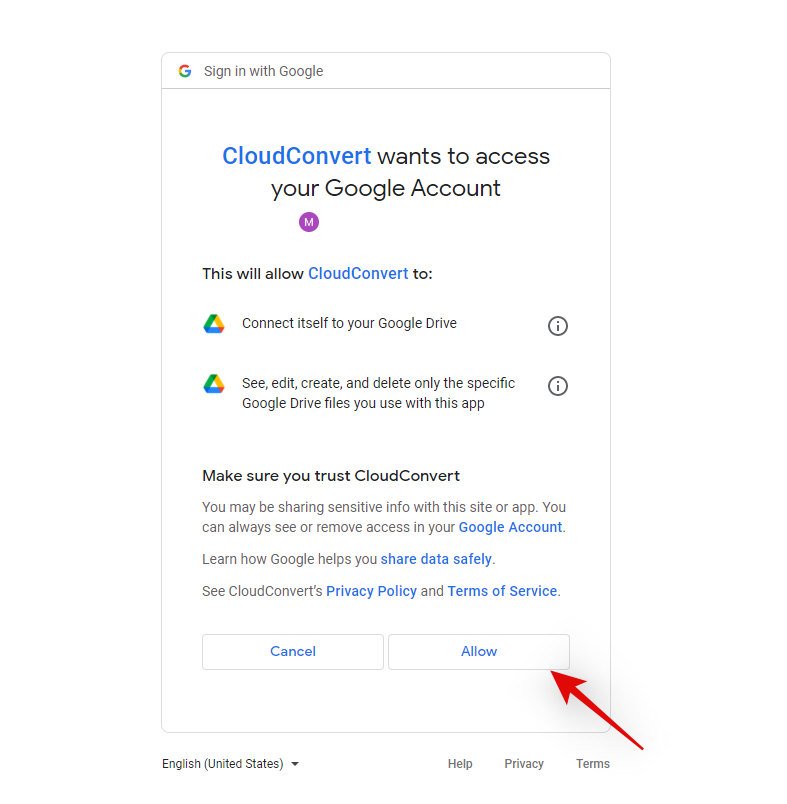
现在将提示您注册。选择首选用户名并单击 注册。
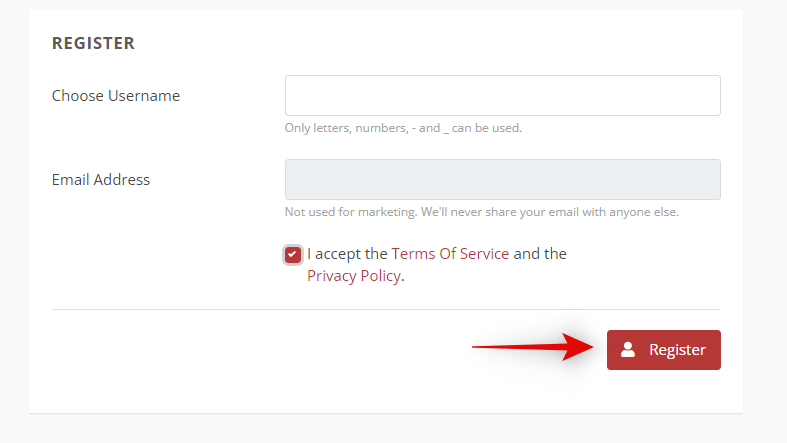
该文件现在应该在您的屏幕上打开。单击其旁边的下拉菜单并选择所需的格式。
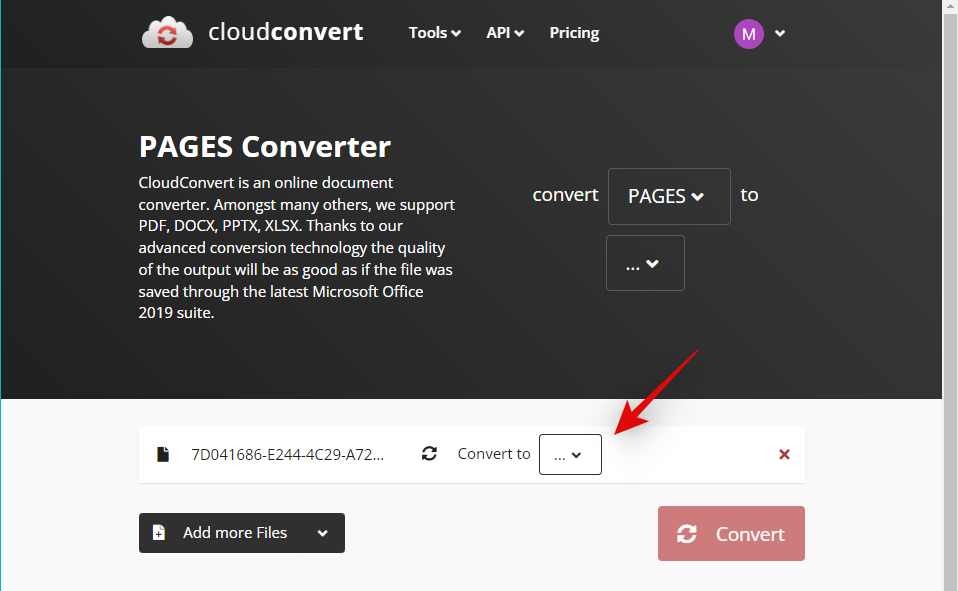
如果您希望下载转换后的文件,请 取消选中将输出文件保存到 Google Drive框 。
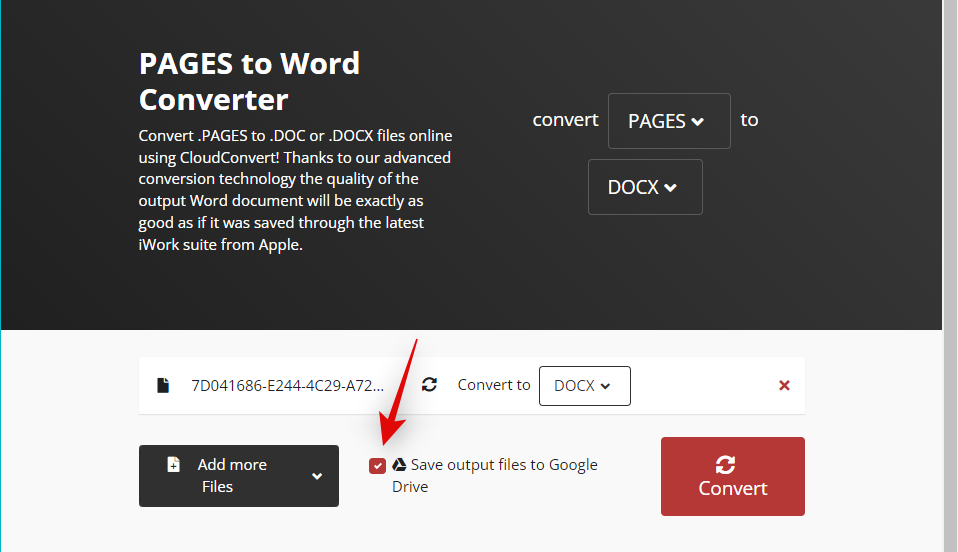
单击 转换。
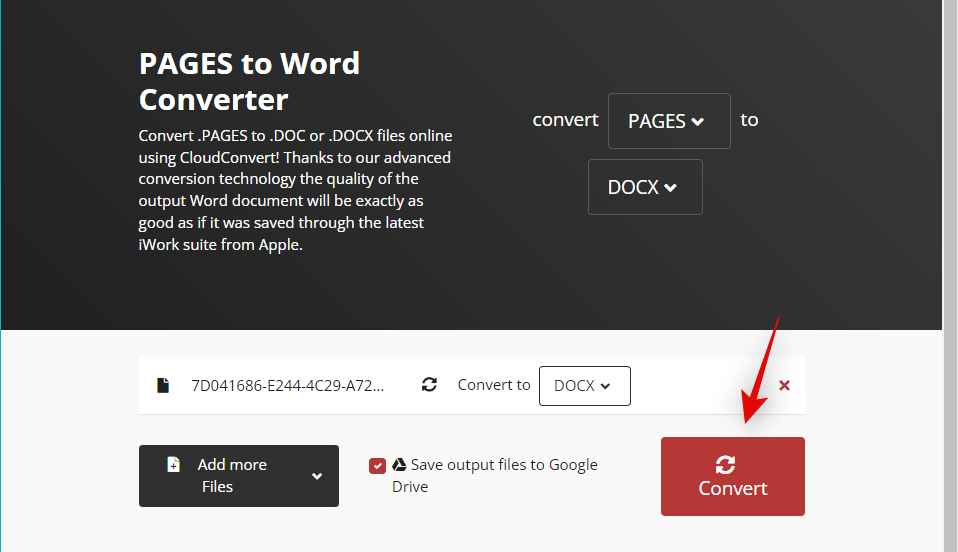
转换完成后,点击 下载。
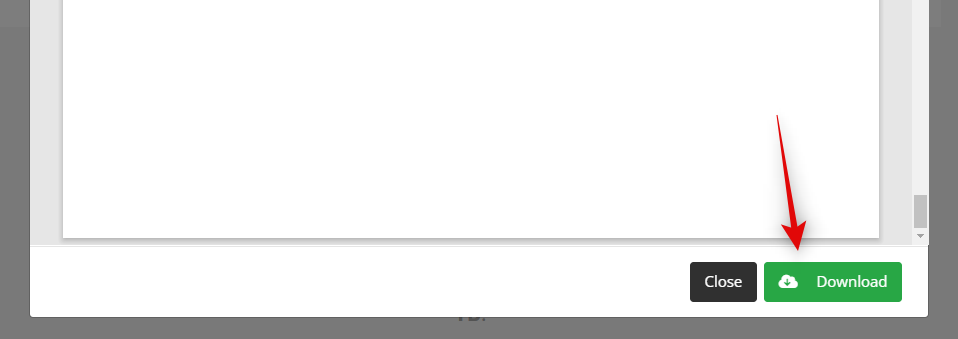
就是这样!您现在将在 Windows 11 PC 上以兼容格式转换和下载 Pages 文件。
方法 5:使用 .zip 技巧
您还可以重命名 Pages 文件并将其解压缩为 ZIP 存档以查看文档的第一页。遗憾的是,这只允许您查看文档第一页的预览,并且仅适用于旧版本的 Pages 应用程序。这意味着如果您使用最新版本的 Pages 创建了 Pages 文件,那么此方法将不适合您。但是,如果您有想要预览的旧文件,则可以使用下面的链接。
按Windows + E打开文件资源管理器。单击顶部的三点 (  )菜单图标。
)菜单图标。
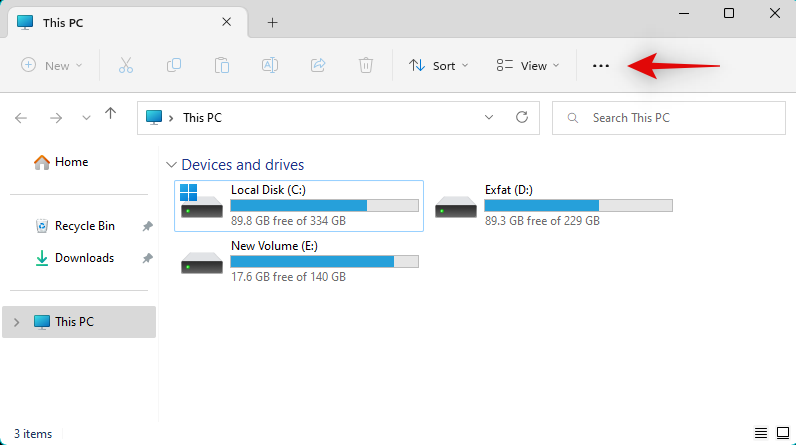
选择 选项。
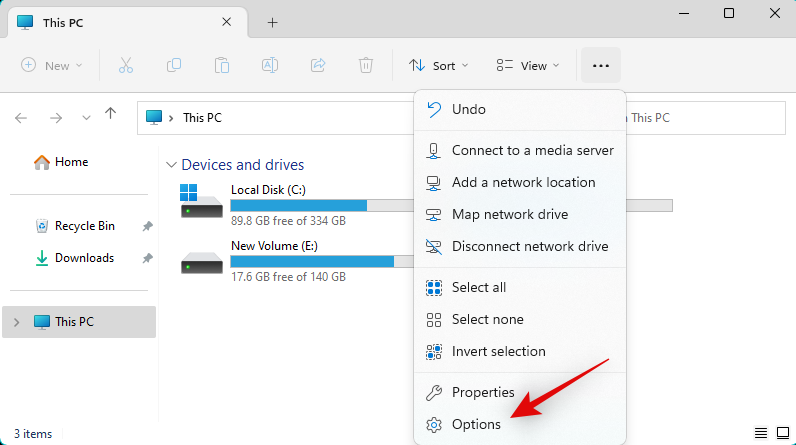
单击并切换到 视图 选项卡。
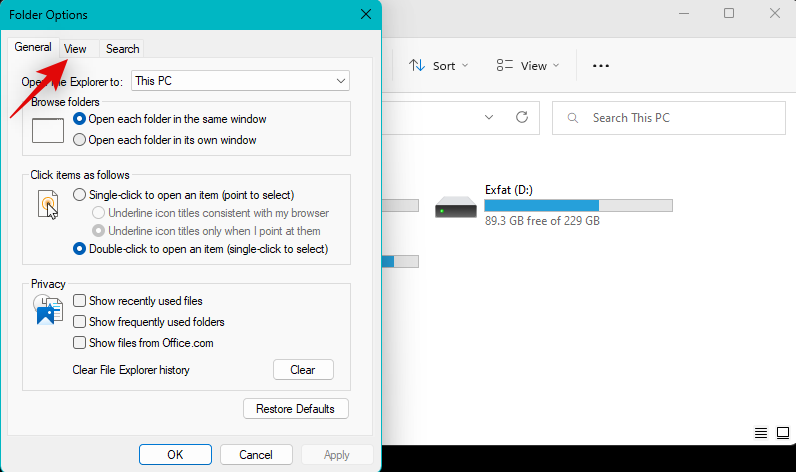
取消选中隐藏已知文件类型的扩展名框 。
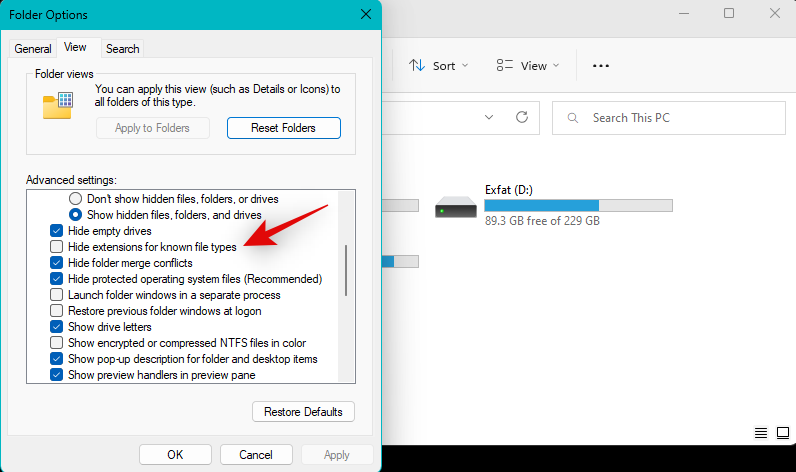
完成后单击 确定。
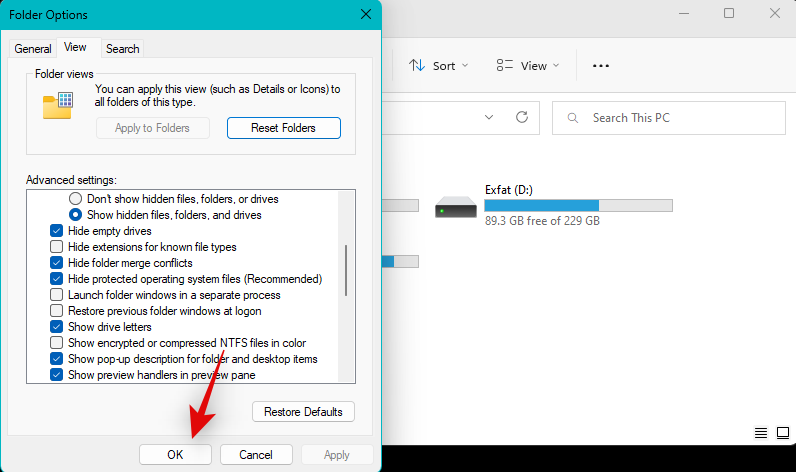
现在导航到您的 Pages 文件并按键盘上的F2 。您也可以右键单击该文件并选择重命名。

删除 页面 并用zip替换它们。完成后按键盘上的 Enter。
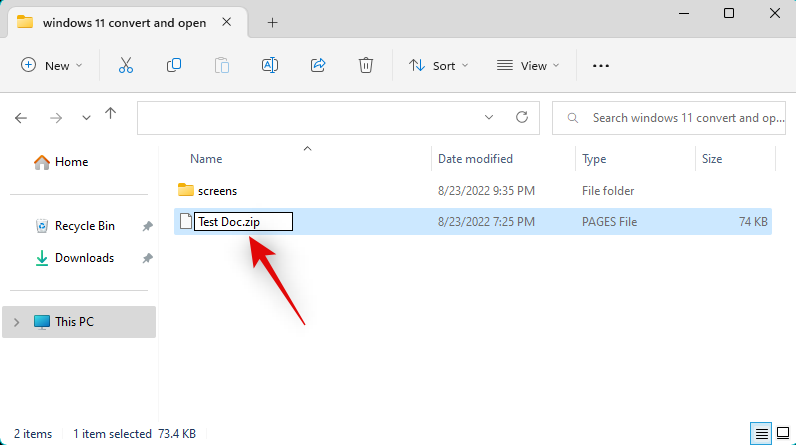
单击 是 确认您的选择。
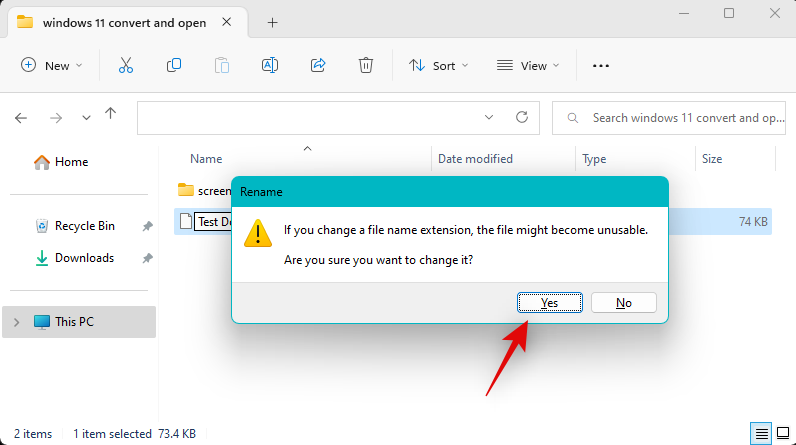
现在解压缩 .ZIP 存档并双击Preview。您现在应该能够以图像格式查看文档的第一页。
方法 6:使用非 Windows 11 设备
如果此时没有任何方法适合您,我们建议您使用 Mac 或 iPhone(从朋友或家人那里借来的?)来转换您的文件。您可以使用 iPhone、iPad 或 Mac。根据您当前的设备,遵循以下任一部分。
选项 1:使用 Mac
macOS 原生支持 Pages 文档,您可以打开这些文档,也可以将其导出为不同的格式。要将 Pages 文稿转换为兼容格式,请在 Mac 上打开Finder应用程序。
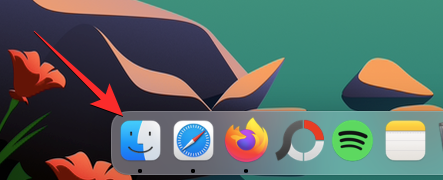
在 Finder 中,导航到要转换为其他格式的文档。当您找到此文件时,右键单击或按住 Control 单击它并转到Open With > Pages。
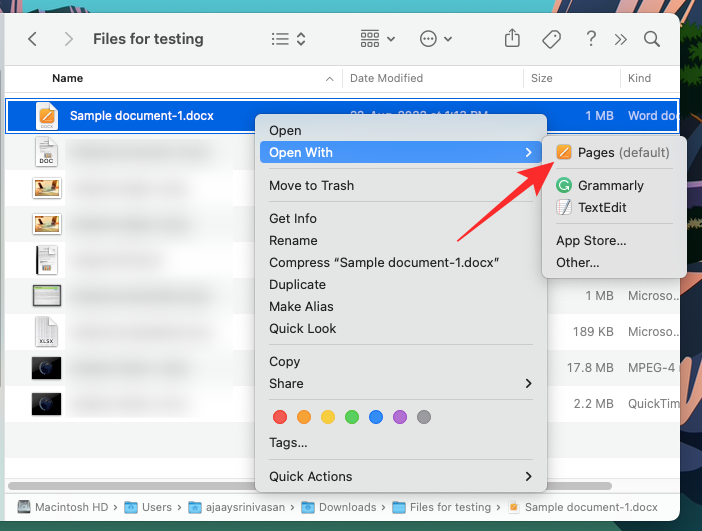
这将在 Mac 上的 Pages 应用程序中打开选定的文件。现在,单击 顶部菜单栏中 的File选项卡,然后选择Export To > Word。
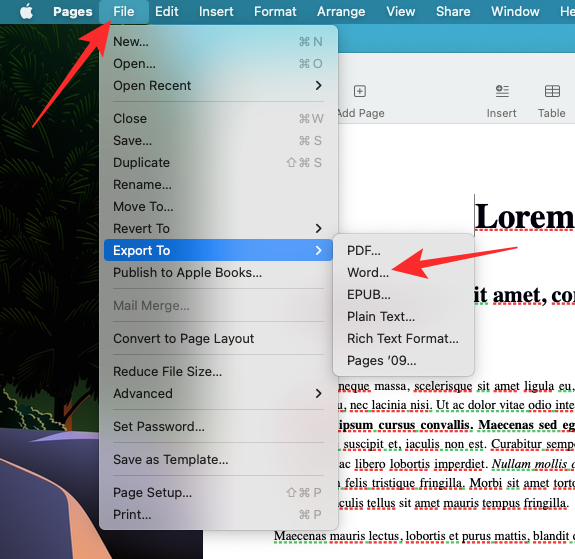
您现在将在屏幕上看到“导出您的文档”框。
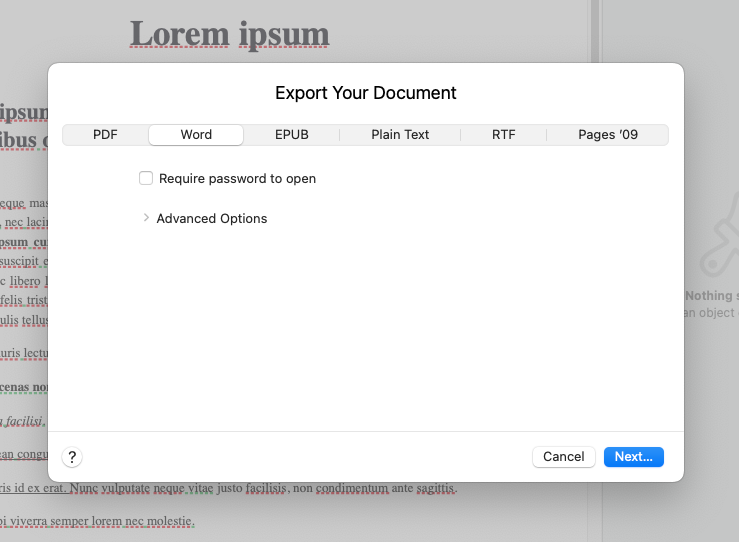
如果您希望对所选文件进行密码保护,请选中 需要密码才能打开框并输入文档的密码以及该密码的提示。
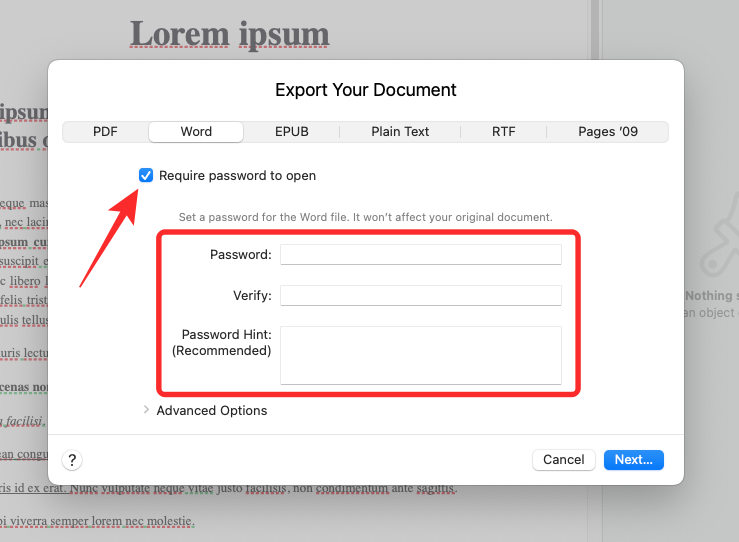
现在,单击高级选项。
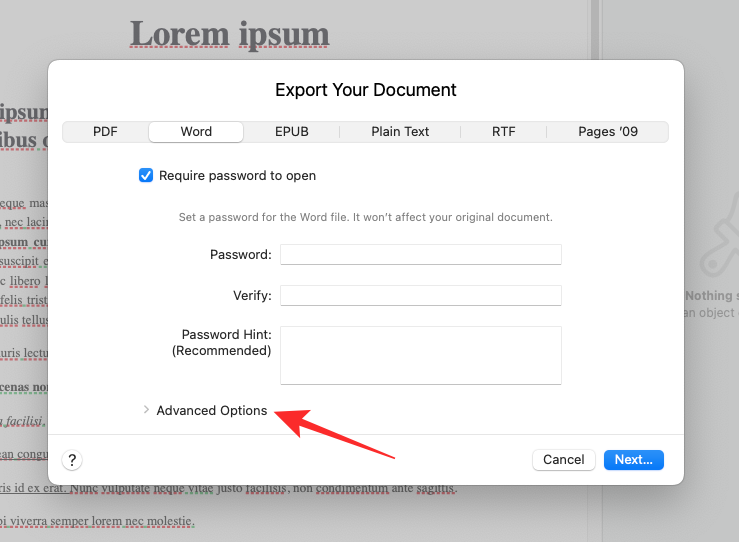
当它展开时,单击格式下拉菜单。
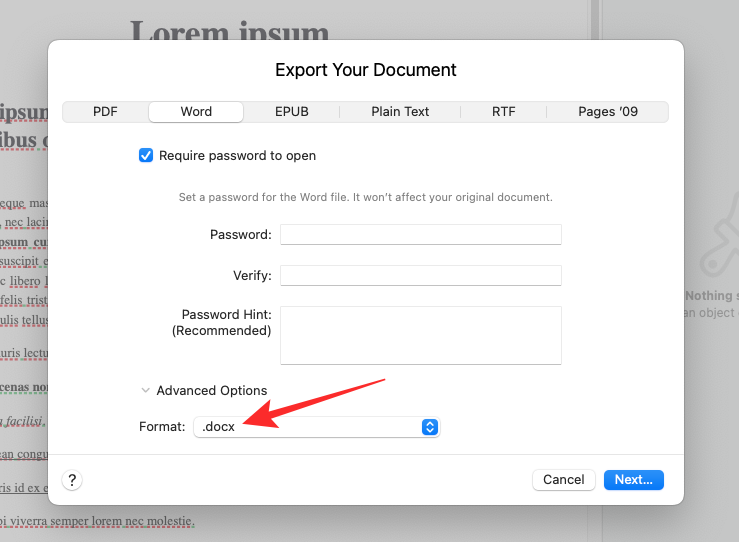
从此菜单中,选择.docx或.doc是您要将文档转换为的文件格式。DOCX 文件与较新版本的 Microsoft Word 兼容,而 DOC 文件只能在 Microsoft Word 1997 – 2004 版本中打开。
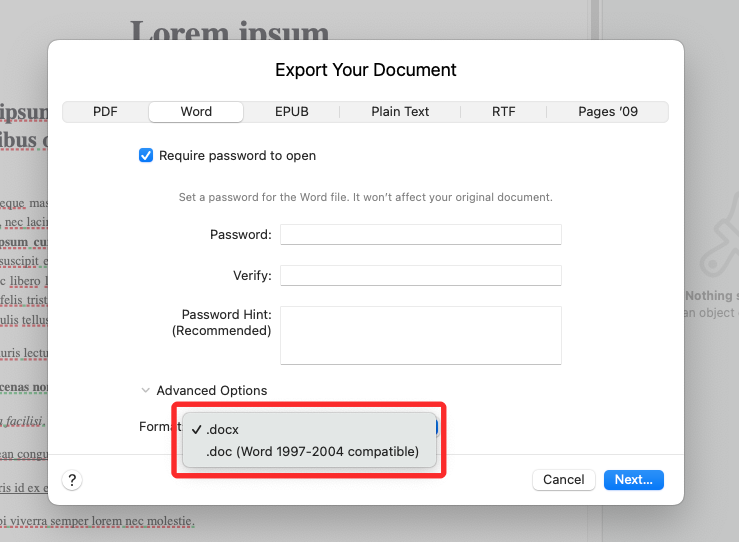
当您准备好导出文档时,单击 “导出文档”框右下角的“下一步”。
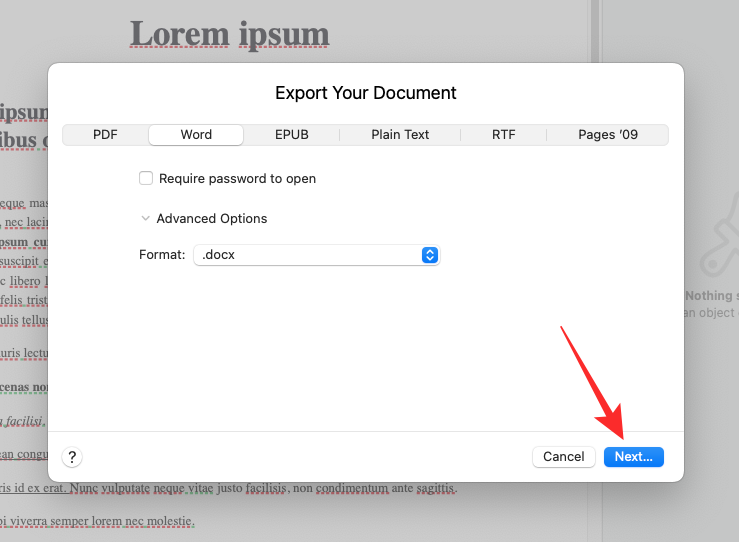
接下来,输入新文档文件的名称并为新文件选择合适的位置。完成后,单击 导出。
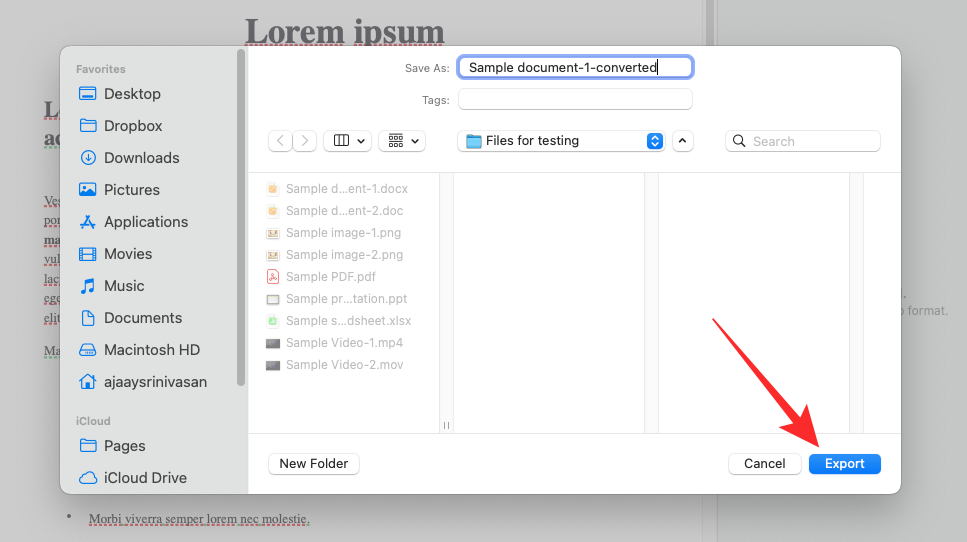
页面文件现在将以您选择的格式导出。您现在可以将这个新文件从您的 Mac 复制到您的 Windows 11 设备上,以便直接在您的 Windows 计算机上打开它。
选项 2:使用 iPhone 或 iPad
Pages 还具有适用于移动设备的综合应用程序,可帮助您将相关文件导出并转换为受支持的格式。请按照以下步骤帮助您完成该过程。
将相关文件传输到您的 iPhone 或 iPad,然后点击并打开它们。您现在将被重定向到 Pages 应用程序。点击右上角的三点 (  ) 菜单图标。
) 菜单图标。
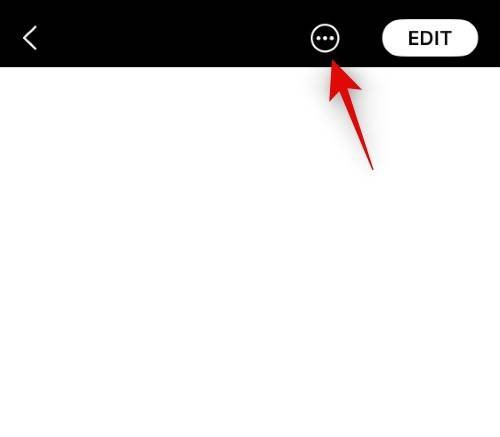
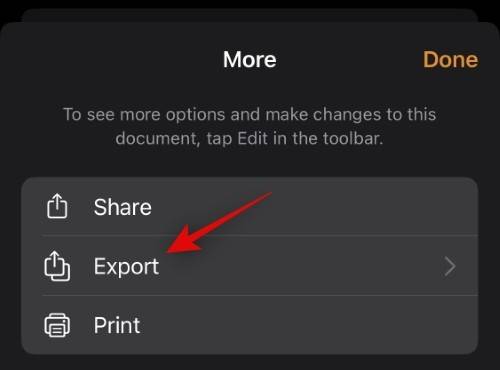
点击并选择您希望使用的兼容格式。
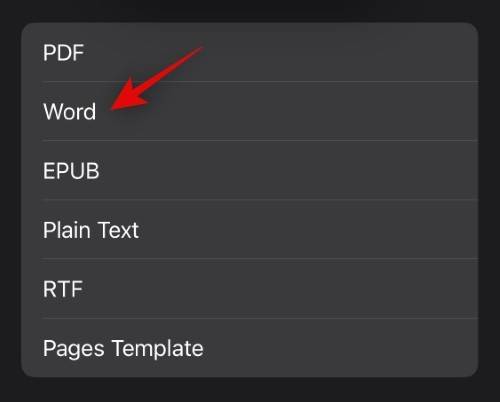
该文件现在将被转换,您现在可以使用 共享表 将其传输到您的 Windows 11 PC。
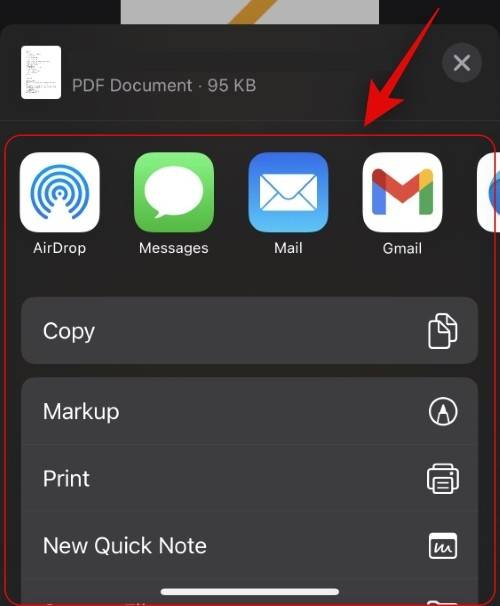
如果您没有自动获得共享表,请点击 共享,您应该能够访问相同的。
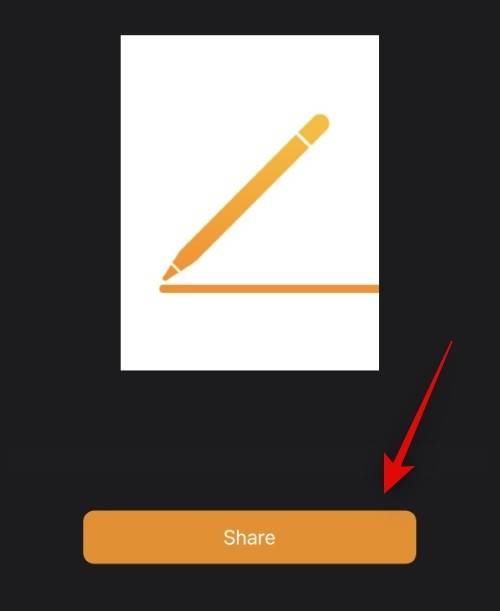
这就是您可以使用 iPhone 或 iPad 将 Pages 文件转换为适用于 Windows 11 的兼容格式的方法。
到这里,我们也就讲完了《在 Windows 11 上打开 Pages 文件的 6 种方法》的内容了。个人认为,基础知识的学习和巩固,是为了更好的将其运用到项目中,欢迎关注golang学习网公众号,带你了解更多关于iPhone的知识点!
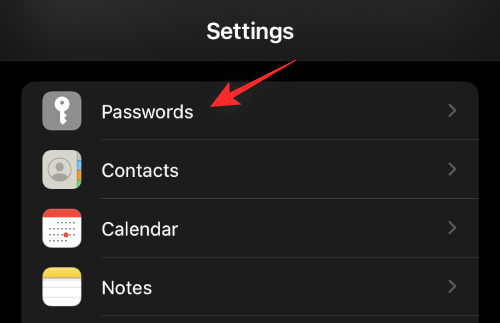 如何在 iPhone 上为您保存的密码添加备注
如何在 iPhone 上为您保存的密码添加备注
- 上一篇
- 如何在 iPhone 上为您保存的密码添加备注
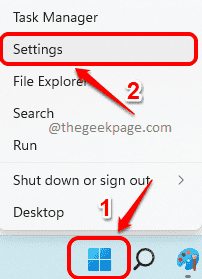
- 下一篇
- 如何设置在 Windows 11 中打开夜灯的时间表
-

- 文章 · 软件教程 | 2分钟前 |
- 菜鸟换绑手机号详细教程
- 222浏览 收藏
-

- 文章 · 软件教程 | 3分钟前 |
- 12306车票售罄还能补票吗?规则全解析
- 394浏览 收藏
-

- 文章 · 软件教程 | 7分钟前 |
- 儿童学Python网站推荐十大编程官网盘点
- 384浏览 收藏
-

- 文章 · 软件教程 | 9分钟前 |
- WinSAT无法测试?Win11修复方法汇总
- 128浏览 收藏
-

- 文章 · 软件教程 | 13分钟前 |
- 抖音蓝V认证详解:企业号营销与变现指南
- 344浏览 收藏
-

- 文章 · 软件教程 | 15分钟前 |
- 高德地图离线导航失效怎么解决
- 433浏览 收藏
-

- 文章 · 软件教程 | 16分钟前 |
- AI抖音翻跳视频制作与同步方法
- 271浏览 收藏
-

- 文章 · 软件教程 | 16分钟前 |
- 酷匠阅读网页版登录入口详解
- 352浏览 收藏
-

- 前端进阶之JavaScript设计模式
- 设计模式是开发人员在软件开发过程中面临一般问题时的解决方案,代表了最佳的实践。本课程的主打内容包括JS常见设计模式以及具体应用场景,打造一站式知识长龙服务,适合有JS基础的同学学习。
- 543次学习
-

- GO语言核心编程课程
- 本课程采用真实案例,全面具体可落地,从理论到实践,一步一步将GO核心编程技术、编程思想、底层实现融会贯通,使学习者贴近时代脉搏,做IT互联网时代的弄潮儿。
- 516次学习
-

- 简单聊聊mysql8与网络通信
- 如有问题加微信:Le-studyg;在课程中,我们将首先介绍MySQL8的新特性,包括性能优化、安全增强、新数据类型等,帮助学生快速熟悉MySQL8的最新功能。接着,我们将深入解析MySQL的网络通信机制,包括协议、连接管理、数据传输等,让
- 500次学习
-

- JavaScript正则表达式基础与实战
- 在任何一门编程语言中,正则表达式,都是一项重要的知识,它提供了高效的字符串匹配与捕获机制,可以极大的简化程序设计。
- 487次学习
-

- 从零制作响应式网站—Grid布局
- 本系列教程将展示从零制作一个假想的网络科技公司官网,分为导航,轮播,关于我们,成功案例,服务流程,团队介绍,数据部分,公司动态,底部信息等内容区块。网站整体采用CSSGrid布局,支持响应式,有流畅过渡和展现动画。
- 485次学习
-

- ChatExcel酷表
- ChatExcel酷表是由北京大学团队打造的Excel聊天机器人,用自然语言操控表格,简化数据处理,告别繁琐操作,提升工作效率!适用于学生、上班族及政府人员。
- 3211次使用
-

- Any绘本
- 探索Any绘本(anypicturebook.com/zh),一款开源免费的AI绘本创作工具,基于Google Gemini与Flux AI模型,让您轻松创作个性化绘本。适用于家庭、教育、创作等多种场景,零门槛,高自由度,技术透明,本地可控。
- 3425次使用
-

- 可赞AI
- 可赞AI,AI驱动的办公可视化智能工具,助您轻松实现文本与可视化元素高效转化。无论是智能文档生成、多格式文本解析,还是一键生成专业图表、脑图、知识卡片,可赞AI都能让信息处理更清晰高效。覆盖数据汇报、会议纪要、内容营销等全场景,大幅提升办公效率,降低专业门槛,是您提升工作效率的得力助手。
- 3454次使用
-

- 星月写作
- 星月写作是国内首款聚焦中文网络小说创作的AI辅助工具,解决网文作者从构思到变现的全流程痛点。AI扫榜、专属模板、全链路适配,助力新人快速上手,资深作者效率倍增。
- 4563次使用
-

- MagicLight
- MagicLight.ai是全球首款叙事驱动型AI动画视频创作平台,专注于解决从故事想法到完整动画的全流程痛点。它通过自研AI模型,保障角色、风格、场景高度一致性,让零动画经验者也能高效产出专业级叙事内容。广泛适用于独立创作者、动画工作室、教育机构及企业营销,助您轻松实现创意落地与商业化。
- 3832次使用
-
- pe系统下载好如何重装的具体教程
- 2023-05-01 501浏览
-
- qq游戏大厅怎么开启蓝钻提醒功能-qq游戏大厅开启蓝钻提醒功能教程
- 2023-04-29 501浏览
-
- 吉吉影音怎样播放网络视频 吉吉影音播放网络视频的操作步骤
- 2023-04-09 501浏览
-
- 腾讯会议怎么使用电脑音频 腾讯会议播放电脑音频的方法
- 2023-04-04 501浏览
-
- PPT制作图片滚动效果的简单方法
- 2023-04-26 501浏览